إدارة بيانات تعريف البيانات الاصطناعية في حسابات التكامل ل Azure Logic Apps
التطبيق على:Azure Logic Apps (Consumption)
يمكنك تعريف بيانات التعريف المخصصة للبيانات الاصطناعية في حسابات التكامل والحصول على بيانات التعريف هذه أثناء وقت التشغيل لاستخدام سير عمل تطبيق المنطق الخاص بك. على سبيل المثال، يمكنك توفير بيانات تعريف للبيانات الاصطناعية، مثل الشركاء والاتفاقيات والمخططات والخرائط. تخزن جميع أنواع البيانات الاصطناعية هذه بيانات التعريف كأزواج قيم المفاتيح.
يوضح دليل الكيفية هذا كيفية إضافة بيانات التعريف إلى عنصر حساب تكامل. يمكنك بعد ذلك استخدام الإجراءات في سير العمل لاسترداد قيم بيانات التعريف واستخدامها.
المتطلبات الأساسية
حساب واشتراك Azure. إذا لم يكن لديك اشتراك، فبادر بإنشاء حساب مجاني.
حساب تكامل يحتوي على البيانات الاصطناعية حيث تريد إضافة بيانات التعريف. يمكن أن تكون البيانات الاصطناعية هي الأنواع التالية:
سير عمل التطبيق المنطقي حيث تريد استخدام بيانات تعريف البيانات الاصطناعية. تأكد من أن سير العمل الخاص بك يحتوي على مشغل على الأقل، مثل مشغل الطلب أو HTTP ، والإجراء الذي تريد استخدامه للعمل مع بيانات تعريف البيانات الاصطناعية. يستخدم المثال في هذه المقالة مشغل الطلب المسمى عند تلقي طلب HTTP.
لمزيد من المعلومات، راجع الوثائق التالية:
تأكد من ربط حساب التكامل الخاص بك بمورد تطبيق Consumption logic أو بسير عمل تطبيق المنطق القياسي.
إضافة بيانات التعريف إلى البيانات الاصطناعية
حدد الأداة حيث تريد إضافة بيانات التعريف، ثم حدد تحرير.
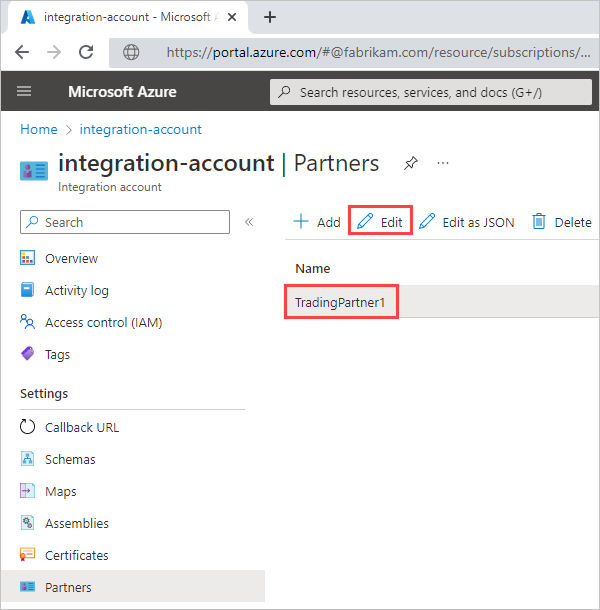
في جزء تحرير ، أدخل تفاصيل بيانات التعريف لتلك الأداة، ثم حدد موافق. تظهر لقطة الشاشة التالية ثلاثة أزواج من قيمة مفتاح بيانات التعريف:
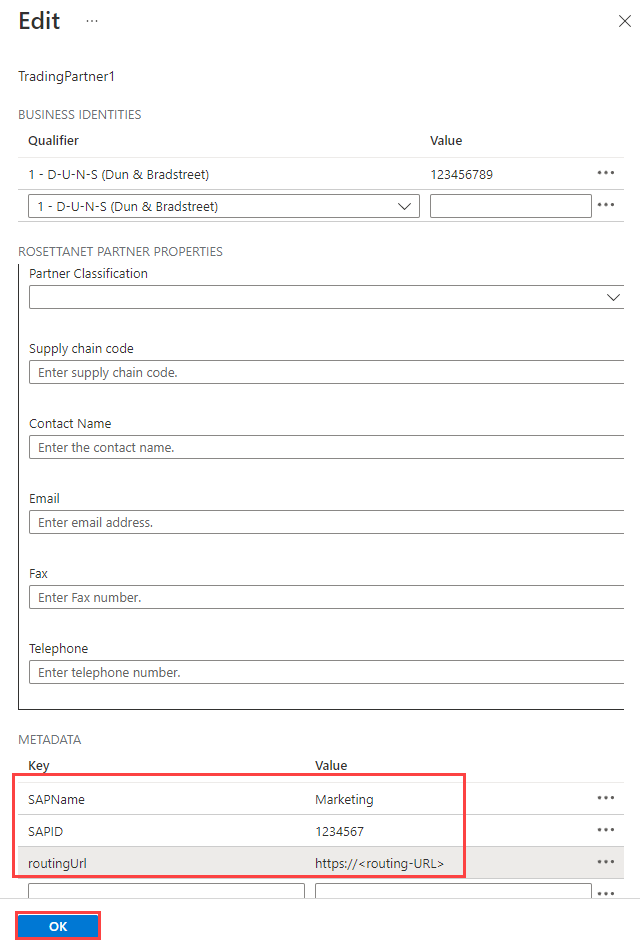
لعرض بيانات التعريف هذه في تعريف JavaScript Object Notation (JSON) لحساب التكامل، حدد Edit as JSON، الذي يفتح محرر JSON.
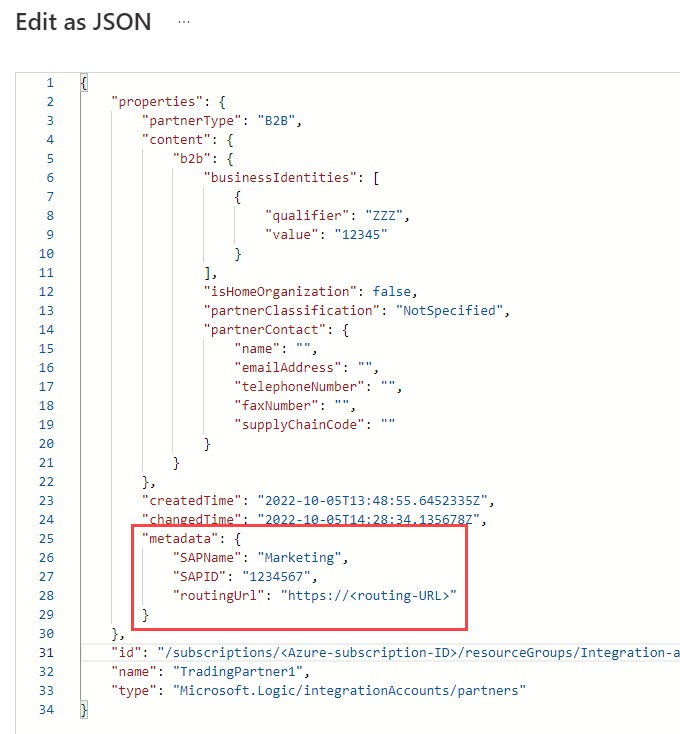
الحصول على بيانات التعريف المصنوعة يدوياً
في مدخل Microsoft Azure، افتح مورد تطبيق المنطق المرتبط بحساب التكامل الخاص بك.
في قائمة التنقل في تطبيق المنطق، حدد Logic app designer.
في المصمم، أضف إجراء Integration Account Artifact Lookup للحصول على بيانات التعريف.
ضمن المشغل أو إجراء موجود، حدد خطوة جديدة.
ضمن مربع البحث "تحديد عملية"، حدد "الكل". في مربع البحث، أدخل حساب التكامل.
من قائمة الإجراءات، حدد الإجراء المسمى Integration Account Artifact Lookup.
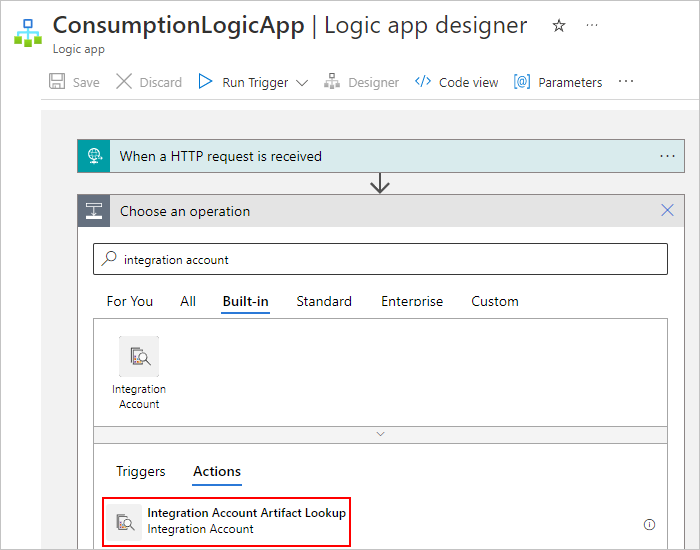
قم بتوفير المعلومات التالية للبيانات الاصطناعية التي تريد البحث عنها:
الخاصية المطلوب قيمة الوصف نوع الأداة نعم مخططأو خريطةأو شريكأو اتفاقيةأو نوع مخصص نوع البيانات الاصطناعية التي تريد الحصول عليها اسم الأداة نعم <الاسم الاصطناعي> اسم الأداة التي تريد الحصول عليها يحصل هذا المثال على بيانات التعريف الخاصة بأداة شريك التداول باتباع الخطوات التالية:
بالنسبة إلى Artifact Type، حدد Partner.
بالنسبة إلى Artifact Name، انقر داخل مربع التحرير. عند ظهور قائمة المحتوى الديناميكي، حدد إخراج الاسم من المشغل.
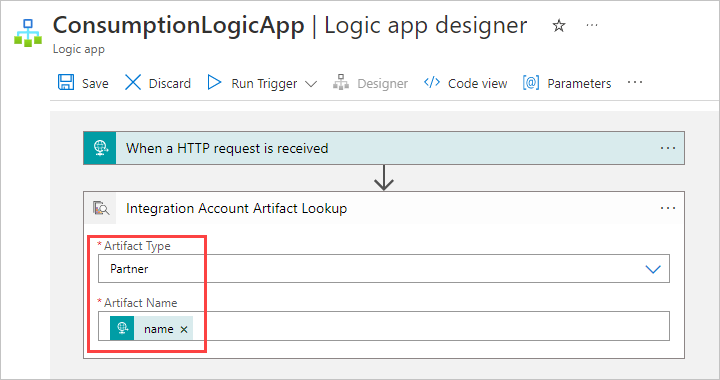
الآن، أضف الإجراء الذي تريد استخدامه لاستخدام بيانات التعريف. يستمر هذا المثال مع إجراء HTTP المضمن.
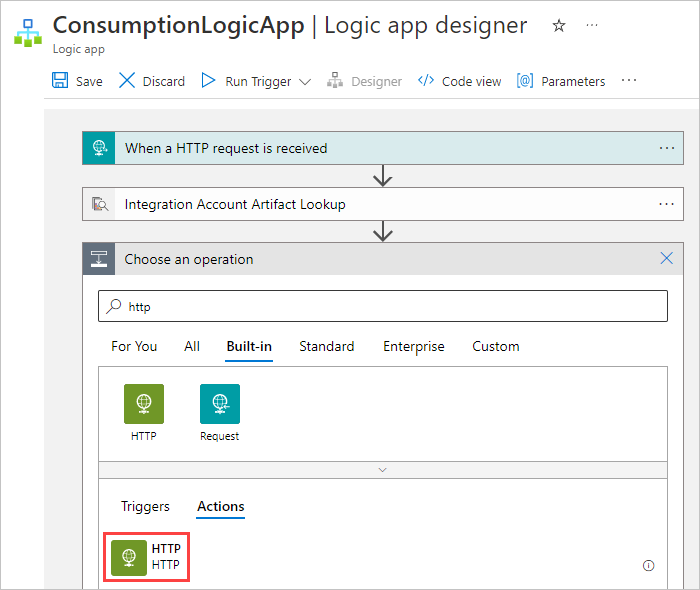
قم بتوفير المعلومات التالية لبيانات تعريف البيانات الاصطناعية التي تريد أن يستخدمها إجراء HTTP.
على سبيل المثال، افترض أنك تريد الحصول على
routingUrlبيانات التعريف التي أضفتها سابقا. فيما يلي قيم الخاصية التي قد تحددها:الخاصية المطلوب قيمة الوصف مثال للقيمة الطريقة نعم <عملية للتشغيل> عملية HTTP للتشغيل على الأداة. استخدم أسلوب GET لإجراء HTTP هذا. Uri نعم <موقع بيانات التعريف> نقطة النهاية حيث تريد إرسال الطلب الصادر. للإشارة إلى routingUrlقيمة بيانات التعريف من البيانات الاصطناعية التي قمت باستردادها، اتبع الخطوات التالية:
1. انقر داخل مربع URI .
2. في قائمة المحتوى الديناميكي التي تفتح، حدد تعبير.
3. في محرر التعبير، أدخل تعبيرا مثل المثال التالي:outputs('Integration_Account_Artifact_Lookup')['properties']['metadata']['routingUrl']
4. عند الانتهاء، حدد موافق.رؤوس لا <header-values> أي مخرجات رأس من المشغل تريد تمريرها إلى إجراء HTTP. لتمرير Content-Typeالقيمة من رأس المشغل، اتبع الخطوات التالية للصف الأول ضمن الرؤوس:
1. في العمود الأول، أدخلContent-Typeكاسم العنوان.
2. في العمود الثاني، استخدم محرر التعبير لإدخال التعبير التالي كقيمة رأس:triggeroutputs()['headers']['Content-Type']
لتمريرHostالقيمة من رأس المشغل، اتبع الخطوات التالية للصف الثاني ضمن الرؤوس:
1. في العمود الأول، أدخلHostكاسم العنوان.
2. في العمود الثاني، استخدم محرر التعبير لإدخال التعبير التالي كقيمة رأس:triggeroutputs()['headers']['Host']نص الرسالة لا <محتوى الجسم> أي محتوى آخر تريد تمريره عبر خاصية إجراء bodyHTTP.لتمرير قيم البيانات الاصطناعية propertiesإلى إجراء HTTP:
1. انقر داخل مربع النص الأساسي لفتح قائمة المحتوى الديناميكي. إذا لم تظهر أي خصائص، فحدد مشاهدة المزيد.
2. من قائمة المحتوى الديناميكي، ضمن Integration Account Artifact Lookup، حدد Properties.تظهر لقطة الشاشة التالية أمثلة على القيم:
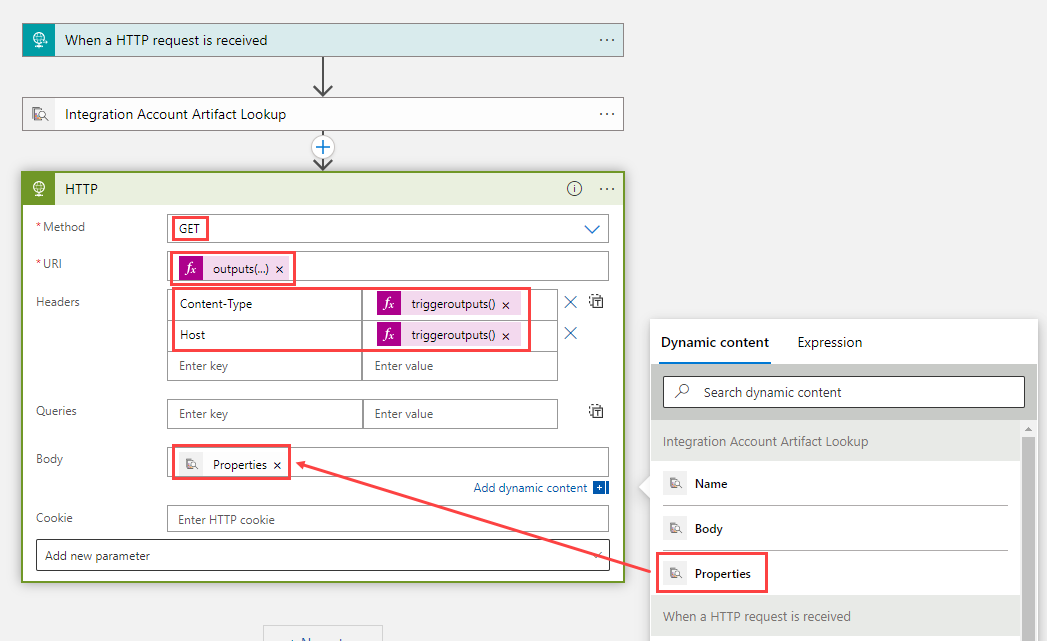
للتحقق من المعلومات التي قدمتها لإجراء HTTP، يمكنك عرض تعريف JSON لسير العمل. في شريط أدوات المصمم، حدد Code view.
يظهر تعريف JSON لسير العمل، كما هو موضح في المثال التالي:
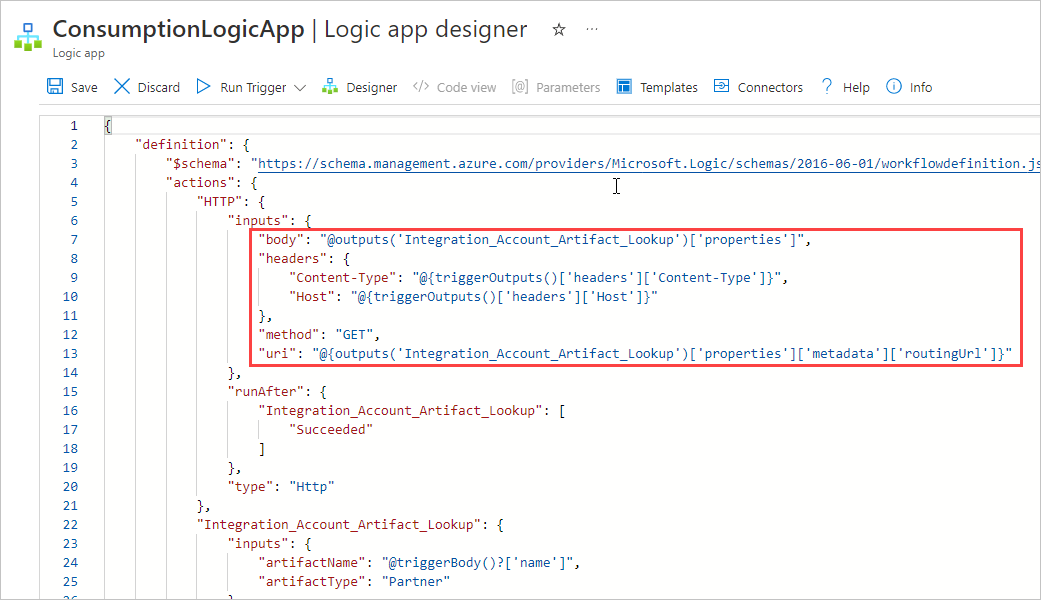
في شريط أدوات عرض التعليمات البرمجية، حدد المصمم.
تظهر أي تعبيرات أدخلتها في المصمم الآن تم حلها.
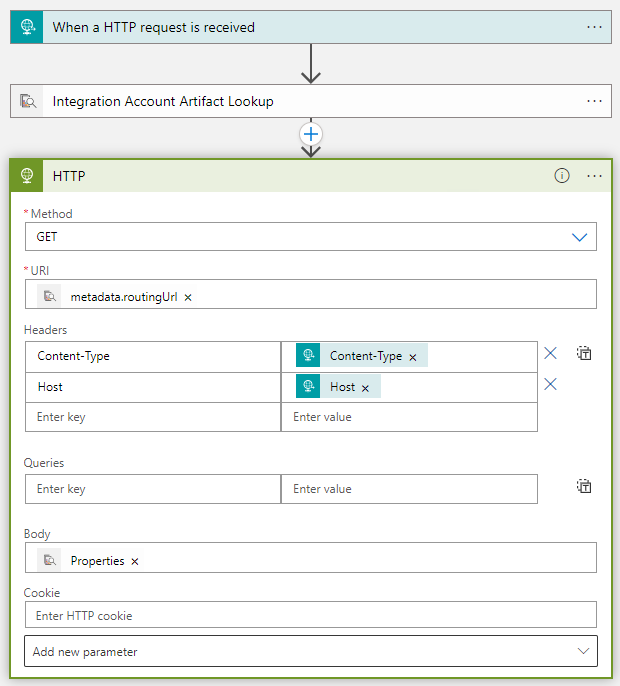
الخطوات التالية
الملاحظات
قريبًا: خلال عام 2024، سنتخلص تدريجيًا من GitHub Issues بوصفها آلية إرسال ملاحظات للمحتوى ونستبدلها بنظام ملاحظات جديد. لمزيد من المعلومات، راجع https://aka.ms/ContentUserFeedback.
إرسال الملاحظات وعرضها المتعلقة بـ